Computerul nu se poate conecta cu dispozitivele Bluetooth externe sau nu se poate asocia cu acestea
| Computerul nu se poate conecta cu dispozitivele Bluetooth externe sau nu se poate asocia cu acestea |
Problemă
Problema 1: Computerul poate găsi alte dispozitive Bluetooth disponibile însă nu poate găsi dispozitivul Bluetooth al utilizatorului.
Problema 2: Computerul nu poate găsi niciun dispozitiv Bluetooth extern.
Problema 3: Pictograma Bluetooth dispare din bara de sarcini.
Problema 4: Utilizatorul face clic pe pictograma Windows și pe pictograma Setări, merge la Dispozitive > Bluetooth și alte dispozitive, apoi constată că nu există niciun comutator Bluetooth sau nu poate activa sau dezactiva Bluetooth.
Problema 5: Utilizatorul nu poate conecta computerul la un mouse și poate utiliza doar touchpadul pentru a face clic pe pictograma Windows și a merge la Manager dispozitiv.
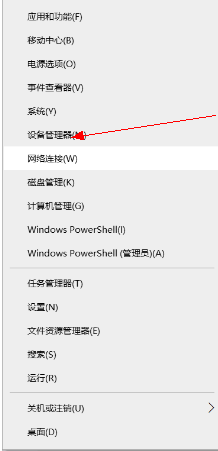
- Dacă utilizatorul folosește un computer cu procesor Intel, un semn de exclamare galben apare pe driverul Bluetooth Intel(R) Wireless Bluetooth(R).

- Dacă utilizatorul folosește un computer cu procesor AMD, un semn de exclamare galben apare pe driverul Bluetooth Realtek Bluetooth Adapter.
Notă: Numele driverului Bluetooth pentru HONOR MagicBook AMD și HONOR MagicBook 2019 AMD este Intel(R) Wireless Bluetooth(R).

- Driverul Bluetooth utilizat de către MateBook E 2019 este Bluetooth Device(RFCOMM Protocol TDI).
Problema 6: Utilizatorul nu poate conecta computerul la un mouse și poate utiliza doar touchpadul pentru a face clic pe pictograma Windows și a merge la Manager dispozitiv. Acesta constată că nu există niciun driver Bluetooth în Manager dispozitiv, însă constată că există un Dispozitiv USB necunoscut (Solicitare descriptor dispozitiv eșuată) afișat în Controlere Magistrală serială universală.

Problema 7: Utilizatorul poate folosi computerul pentru a căuta dispozitivul Bluetooth extern, însă primește un mesaj prin care i se cere să introducă un cod PIN.
Problema 8: Computerul nu se poate conecta la un dispozitiv Bluetooth extern și trimite utilizatorului un mesaj prin care îi cere să încerce să se conecteze la dispozitiv din nou. Momentan, se știe că această problemă apare în cazul mouse-ului Bluetooth Dell WM615 și al căștilor Bluetooth BeoPlay H5.
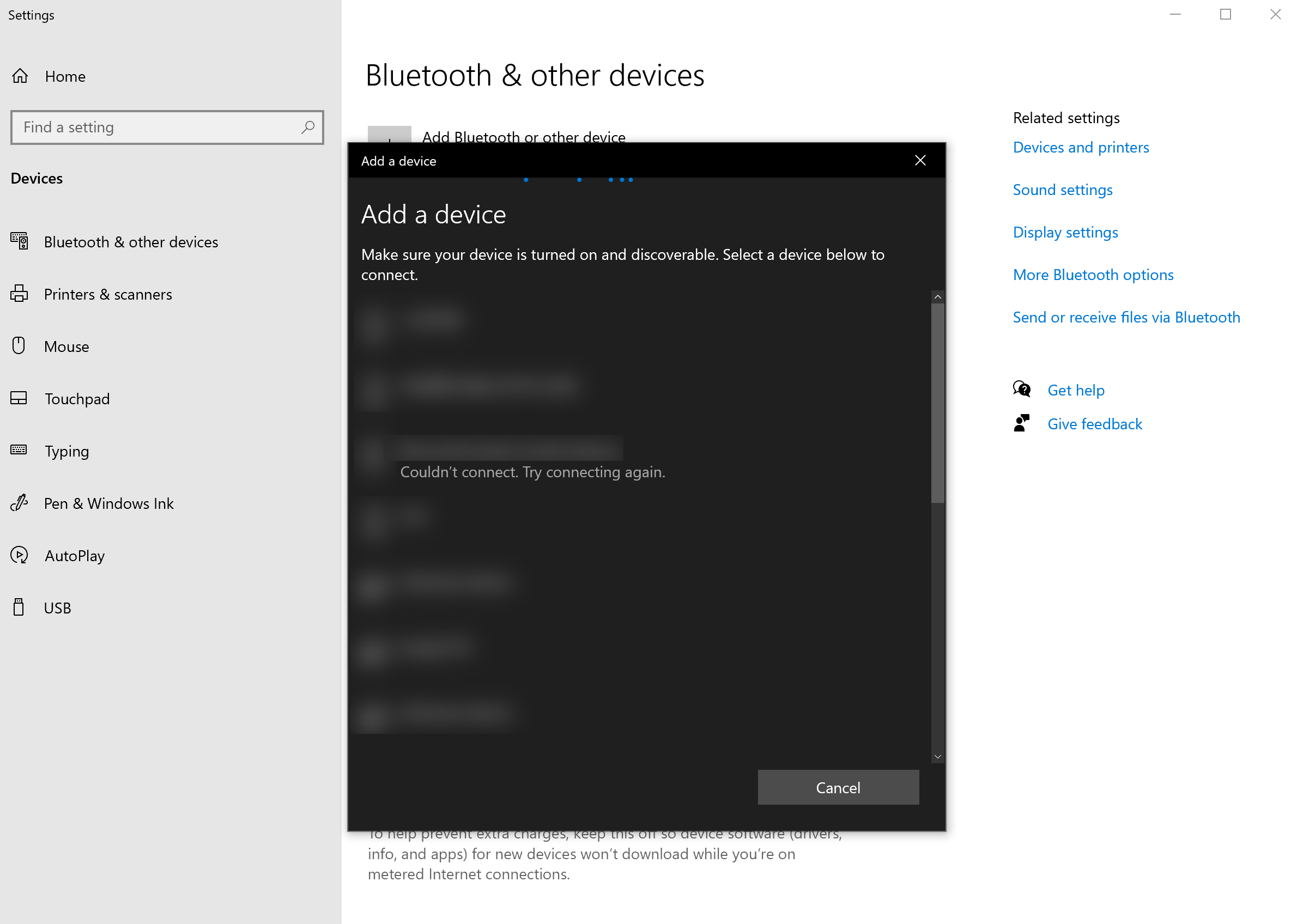
Problema 9: Computerul nu poate detecta un mouse Bluetooth care a fost conectat și șters.
Cauză și soluție
- Pentru problema 1 există patru cauze și soluții.
Cauza 1: Dispozitivul Bluetooth extern este prea departe de computer sau nivelul bateriei dispozitivului Bluetooth este scăzut.

Soluția 1: Așezați dispozitivul Bluetooth extern pe o rază de 10 metri față de computer. Asigurați-vă că nu există pereți între cele două dispozitive și că dispozitivul Bluetooth are un nivel suficient al bateriei.
Cauza 2: Dispozitivul Bluetooth extern nu este setat la modul de descoperire, rezultând în imposibilitatea dispozitivului de a fi descoperit de către computer.
Soluția 2: Consultați ghidul de utilizare a dispozitivului Bluetooth extern și urmați instrucțiunile pentru a configura dispozitivul la modul de descoperire. Pentru a seta dispozitivul Bluetooth la modul de descoperire, consultați următoarele metode:
- Mouse Bluetooth Huawei: Împingeți comutatorul în dreptul pictogramei Bluetooth și țineți-l acolo 3 secunde, până când indicatorul albastru de pe mouse luminează intermitent, ceea ce indică faptul că dispozitivul a intrat în modul de descoperire.

- Mouse Bluetooth cu un buton pentru Bluetooth: Duceți butonul de pornire de pe mouse-ul Bluetooth în poziția pornit, țineți apăsat butonul Bluetooth până când indicatorul luminează intermitent roșu și albastru sau până când luminează constant albastru, ceea ce înseamnă că dispozitivul a intrat în modul de descoperire.

- Tastatură Bluetooth: Apăsați lung butonul de pornire al tastaturii până când indicatorul luminează intermitent roșu sau albastru sau până când luminează constant albastru, ceea ce indică faptul că dispozitivul a intrat în modul de descoperire.

Cauza 3: Anumite dispozitive Bluetooth sunt în modul de descoperire pentru o scurtă perioadă de timp. Dacă nu observați acest lucru și setați mai întâi un astfel de dispozitiv la modul de descoperire, apoi utilizați computerul pentru a îl căuta, operațiunea poate dura mai mult, astfel încât dispozitivul Bluetooth iese din modul de descoperire înaintea obținerii unei conexiuni și asocieri reușite.
Soluția 3: Folosiți computerul pentru a căuta dispozitivul Bluetooth extern, apoi configurați dispozitivul pentru a putea fi descoperit.
Cauza 4: Dispozitivul Bluetooth extern este defect. Dacă ați încercat să conectați dispozitivul Bluetooth extern la alte computere care rulează sistemul Windows 10 și nu puteți face acest lucru, înseamnă că dispozitivul dvs. Bluetooth extern poate fi defect.
Soluția 4: Schimbați dispozitivul Bluetooth extern și apoi încercați din nou.
- Mouse Bluetooth Huawei: Împingeți comutatorul în dreptul pictogramei Bluetooth și țineți-l acolo 3 secunde, până când indicatorul albastru de pe mouse luminează intermitent, ceea ce indică faptul că dispozitivul a intrat în modul de descoperire.
- Problemele 2 până la 5 sunt cauzate de erori ale driverului apărute din cauza platformei Windows sau Intel. În aceste cazuri, efectuați următoarele patru soluții generale. Dacă problema persistă, creați o copie de rezervă a datelor dvs. cu caracter personal și vizitați un Centru de service autorizat pentru clienți Huawei, pentru asistență.
- Pentru Problema 3, Bluetooth poate fi dezactivat de o aplicație terță. Mergeți la Setări > Dispozitive > Bluetooth și alte dispozitive și verificați dacă Bluetooth este activat.
- Problema 6 apare din cauza unui driver lipsă cauzat de platforma Intel.
Soluție: Având în vedere că nu vă puteți conecta computerul la mouse, puteți folosi touchpadul pentru a face clic dreapta pe pictograma Windows, mergeți la Manager dispozitiv > Controlere Magistrală serială universală și faceți clic pe Dispozitiv USB necunoscut (Solicitare descriptor dispozitiv eșuată) cu un semn de exclamare galben. (Notă: Windows identifică hardware-ul, însă nu poate găsi driverul corespunzător din cauza unor motive. Mesajul „Dispozitiv USB necunoscut” va fi apoi afișat.) Faceți clic dreapta pe dispozitivul USB necunoscut, dezinstalați-l, apoi opriți computerul. Porniți din nou computerul și verificați dacă această problemă a fost rezolvată. Rețineți că trebuie să opriți de tot computerul, nu să efectuați o repornire.

- Pentru Problema 7, computerul necesită un PIN atunci când este asociat cu unele dispozitive Bluetooth externe.
Soluție: PIN-ul implicit pentru dispozitivele externe este „0000”. Introduceți-l și verificați dacă asocierea este reușită. Dacă primiți un mesaj care indică faptul că ați introdus un cod PIN greșit, consultați ghidul de utilizare al dispozitivului Bluetooth extern sau adresați-vă producătorilor pentru a afla PIN-ul corect.
- Problema 8 poate apărea în cazul platformei Intel sau al sistemului de operare Windows.
Soluție: Anulați asocierea celor două dispozitive, apoi asociați-le din nou.
- Dacă Problema 9 apare numai cu unele dispozitive Bluetooth externe, consultați soluția pentru Problema 1. Dacă această problemă apare cu toate dispozitivele Bluetooth externe, consultați soluția pentru Problema 2.
Dacă nu sunteți sigur că problema survenită în cazul computerului dvs. se încadrează în problemele menționate anterior, efectuați pașii următori pentru a localiza problema:
Soluția generală 1:
Deconectați încărcătorul de la computer, dezactivați driverul, apoi opriți computerul. Porniți computerul, activați driverul, apoi verificați dacă problema a fost rezolvată. Rețineți că trebuie să opriți computerul, nu să îl reporniți.
- Pentru a dezactiva driverul:
- Pentru computerele cu procesor Intel:
Având în vedere că nu vă puteți conecta computerul la mouse, folosiți touchpadul pentru a face clic dreapta pe pictograma Windows și deschideți Manager dispozitiv. Mergeți la Bluetooth > Intel(R) Wireless Bluetooth(R), apoi faceți clic pe pictograma Dezactivare.
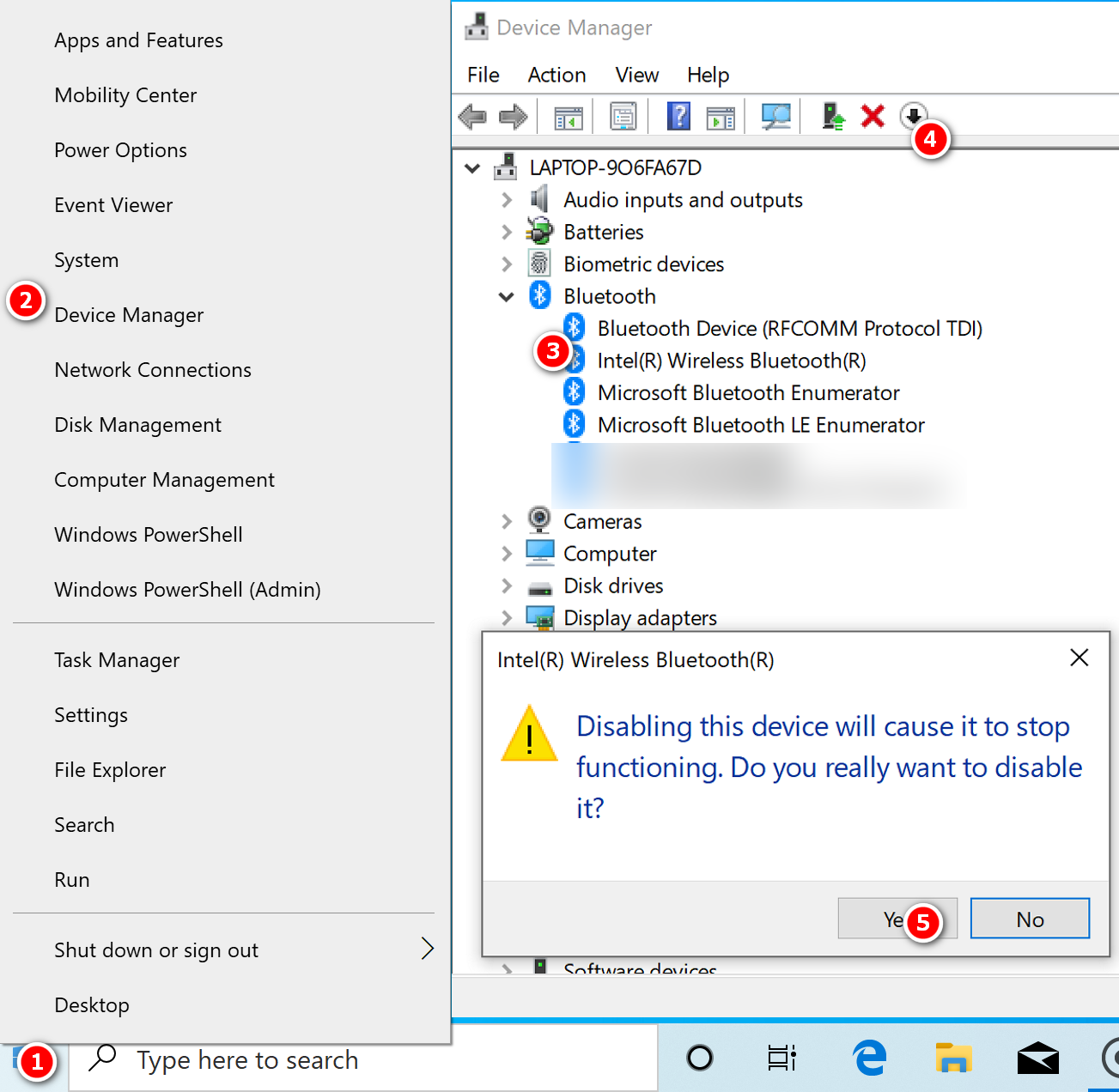
- Pentru computerele cu procesor AMD:
Având în vedere că nu vă puteți conecta computerul la mouse, folosiți touchpadul pentru a face clic dreapta pe pictograma Windows și deschideți Manager dispozitiv. Mergeți la Bluetooth > Realtek Bluetooth Adapter, apoi faceți clic pe pictograma Dezactivare.

- Pentru computerele cu procesor Intel:
- Pentru activarea driverului:
- Pentru computerele cu procesor Intel:
Având în vedere că nu vă puteți conecta computerul la mouse, folosiți touchpadul pentru a face clic dreapta pe pictograma Windows și deschideți Manager dispozitiv. Mergeți la Bluetooth > Intel(R) Wireless Bluetooth(R), apoi faceți clic pe pictograma Activare.

- Pentru computerele cu procesor AMD:
Având în vedere că nu vă puteți conecta computerul la mouse, folosiți touchpadul pentru a face clic dreapta pe pictograma Windows și deschideți Manager dispozitiv. Mergeți la Bluetooth > Realtek Bluetooth Adapter, apoi faceți clic pe pictograma Activare.

- Pentru computerele cu procesor Intel:
Soluția generală 2:
Verificați dacă există o nouă versiune a driverului Bluetooth în meniul Manager PC. În acest caz, actualizați driverul Bluetooth și verificați dacă această problemă a fost rezolvată. Pentru a actualiza driverul Bluetooth folosind aplicația Manager PC, conectați-vă computerul la rețea, deschideți Manager PC, faceți clic pe Gestionare drivere, apoi verificați dacă există o nouă versiune a driverului Bluetooth. Următoarea figură arată un exemplu al versiunii 20.120.0.3.

Dacă s-a constatat că în Manager PC driverul are cea mai recentă versiune, actualizați Manager PC la cea mai recentă versiune și căutați din nou actualizări ale driverului. Alternativ, descărcați driverul Bluetooth corespunzător de pe site-ul web oficial și instalați-l.
Soluția generală 3:
Verificați dacă utilizați cea mai recentă versiune a Windows. În caz contrar, actualizați sistemul cât mai repede posibil. Pentru a actualiza sistemul computerului dvs., efectuați următorii pași:
Având în vedere că nu vă puteți conecta computerul la mouse, puteți folosi touchpadul pentru a face clic dreapta pe pictograma Windows, apoi pe pictograma Setări, apoi mergeți la Actualizare și securitate > Actualizare Windows > Căutare actualizări. Dacă există o actualizare disponibilă, actualizați sistemul cât mai repede posibil. După ce sistemul este actualizat, verificați dacă această problemă a fost rezolvată.

Soluția generală 4:
Creați o copie de rezervă a datelor dvs. importante, conectați computerul la adaptorul de alimentare, apoi apăsați lung tasta F10 pentru a restabili setările din fabrică ale computerului în timpul repornirii. După resetarea computerului, verificați dacă această problemă a fost rezolvată. Dacă problema persistă, creați o copie de rezervă a datelor și mergeți cu dovada achiziției, mouse-ul și computerul la un centru de service autorizat pentru clienți Huawei, pentru asistență.


